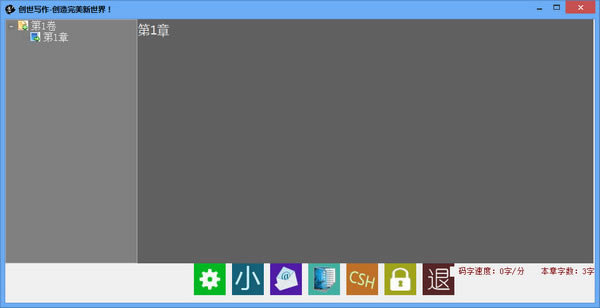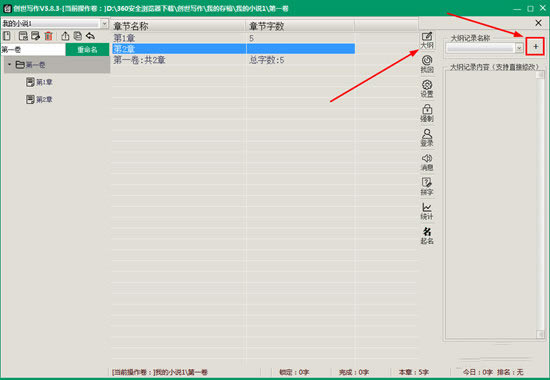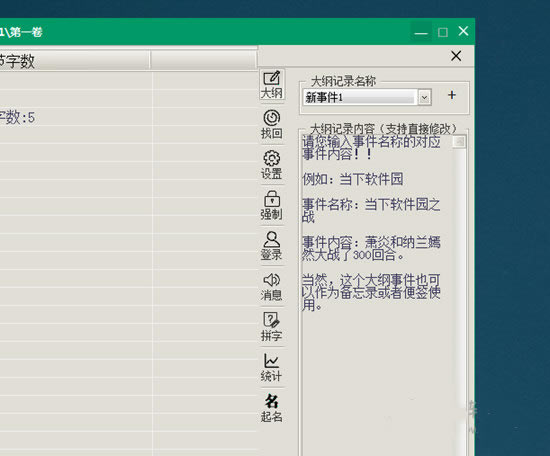【创世写作电脑正式版】创世写作软件下载 v5.8.3.0 官方正式版

- 软件大小:查看
- 软件语言:简体中文
- 授权方式:免费软件
- 更新时间:2024-12-25
- 软件类型:国产软件
- 推荐星级:
- 运行环境:XP,Win7,Win8,Win10,Win11
软件介绍创世写作电脑版是一款可以功能强大的写作软件,不仅可以随写随存防止丢稿,自动为你保存,无需手动操作,还能查看最近的码字记录,整理出统计报表,为你分析码字效率,让用户能够更好地调整自身提高每天字数。
软件特色1、定位为网络写手基于windows系统下的码字创作软件 2、创世写作电脑版界面漂亮而且有非常强大的备份保存功能 3、同样适用于天天拿word、记事本进行码字的用户使用 软件功能随写随存,防止丢稿 就像在纸上写字一样保证意外断电不丢稿 智能后台备份 实现小说存稿二次保存,防止意外丢失 电子邮箱存稿 老牌功能,输入邮箱账号密码一键发送 使用方法怎么在创世写作电脑版中写大纲? 1、写小说明确自己的写作题材与概念是相当重要的,大纲在其中就起着这样一个作用,整个故事架构,人物关系、社会层次、矛盾冲突都可以在大纲中进行简单编写,很多用户在使用创世写作电脑版的过程中不知道怎么输入大纲,首先肯定是要先创建或打开一个小说文章,在右边的功能栏找到“大纲”选项,软件默认是不显示大纲记录内容的,如果你想要输入大纲,则需要点击右上角的“+”号选项,如下图所示:
2、弹出备忘录的界面,点击左边的“新建一个新的事件记录”选项创建一个新的大纲,接着在右边输入大纲内容,你也可以根据自己的需要更换大纲名字,很多作者都是几个小说章节一个大纲的,从而帮助自己更好的进行作品的创作,最后关闭此窗口即可,如下图所示:
3、回到主界面就可以看到输入成功的大纲了,其中大纲的名称与内容都可以在之前的大纲备忘录中进行修改,这样也就完成了输入大纲的全部内容,如下图所示:
更新内容1、优化启动速度 2、优化今日码字统计,更加准确快速 3、优化最近7天码字记录 4、增加自定义上移章节和下移章节位置 5、增加智能添加章节,无需输入章节名直接智能创建章节 6、增加章节分卷快速重命名 7、修正了大量的bug优化了大量的细节功能 8、修正后台备份无法更改路径的问题 9、优化强制码字 |